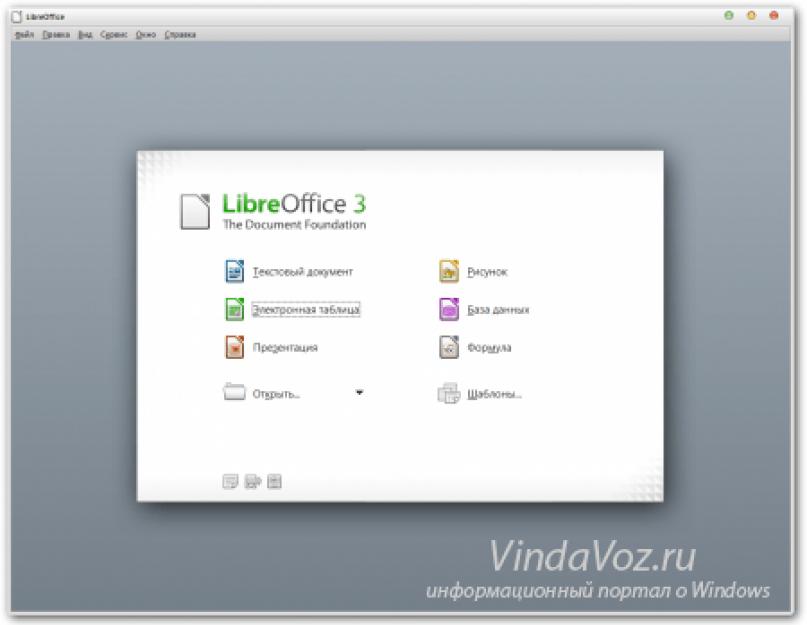Хотел вначале сделать обзор отдельно для каждой категории редакторов - как альтернатива блокноту, MS Office, для редактирования кодов и онлайн, но всё же решил собрать всё в одной статье. В ней содержаться бесплатные редакторы как альтернатива уже привычным и стандартным блокноту и MS word. Как всегда Вы сможете там же скачать их с официального сайта и установить себе и попробовать. Зачем же платить за платные продукты, когда существуют такие альтернативы, порой даже лучше платных аналогов. Всего получилось в обзоре не много не мало, а 29 редакторов.
Бесплатные альтернативные редакторы на замену MS office
1) OpenOffice.org
Думаю разумно будет поставить его первым по списку, потому что он является самым популярным на сегодняшний день.
OpenOffice.org (OOo) - свободный пакет офисных программ, разработанный с целью заменить известный набор программ Microsoft Office как на уровне форматов, так и на уровне интерфейса пользователя. С помощью OpenOffice.org вы сможете без проблем загружать документы MS-Office (Word, Excel, Powerpoint), редактировать их и хранить как в оригинальном формате, так и в формате OpenOffice.org.
Пакет OpenOffice.org может быть полезен всем, кому нужна мощная программа с высокими требованиям к безопасности, функциональности, гибкости и совместимости, для использования в бизнесе, государственных учреждениях, образовании и частном секторе. Одной из полезных особенностей пакета является возможность использовать его без инсталляции, что позволяет запускать программу, например из флешки.
Более подробная информация скрыта под спойлером. Разверните.
В состав OpenOffice.org входят следующие программы:
OpenOffice.org Writer (программа для работы с текстовыми документами и визуальный редактор HTML, аналог Microsoft Word).
- OpenOffice.org Calc (программа для работы с электронными таблицами, аналог Microsoft Excel).
- OpenOffice.org Draw (программа для создания и редактирования векторных графических изображений).
- OpenOffice.org Impress (программа подготовки небольших презентаций, аналог Microsoft PowerPoint).
- OpenOffice.org Base (система управления базами данных - СУБД).
- OpenOffice.org Math (редактор математических формул).
- Система записи макрокоманд (макросов).
- Средство ускорения запуска (с помощью предварительной загрузки).
Скачать бесплатно OpenOffice Вы можете из
2) LibreOffice

Вторым по популярности, является именно этот продукт. Функциональность так же на высоте.
LibreOffice - свободный независимый офисный пакет с открытым исходным кодом, созданный как ответвление от пакета OpenOffice.org. LibreOffice бесплатен как для частного, так и для образовательного или коммерческого использования. Может использоваться без каких-либо лицензионных сборов вашей семьёй, друзьями, коллегами по работе, студентами, сотрудниками и так далее.
Все компоненты LibreOffice хорошо сочетаются и дополняют друг друга, предоставляя пользователю всё необходимое для ежедневной работы с документами, ввода, систематизации и анализа данных, маркетинга, проведения презентаций и обучения. LibreOffice прост в использовании и может использоваться без специальной подготовки всеми, кто уже однажды работал с какими-либо офисными программами.
LibreOffice состоит из следующих частей:
LibreOffice Writer - программа для работы с текстовыми документами и визуальный редактор HTML.
- LibreOffice Calc - программа для работы с электронными таблицами.
- LibreOffice Draw - программа для создания и редактирования векторных графических изображений.
- LibreOffice Impress - программа подготовки презентаций.
- LibreOffice Base - механизм подключения к внешним СУБД и встроенная СУБД HSQLDB.
- LibreOffice Math - редактор математических формул.
Скачать бесплатно LibreOffice Вы можете из
3) [R]Software Editor

R]Software Editor - мощный бесплатный текстовый редактор, поддерживающий все основные функции работы с текстом. В программе используется многодокументный интерфейс (одновременно в одном окне может быть открыто несколько документов).
Поддерживаемые форматы текста - RVF, RVP, RTF, XML, HTML, TXT, EXE. Вставка изображений в следующих форматах: BMP, EMF, WMF, ICO, JPG, GIF (включая анимированные), PNG, SWF.
Основные возможности [R]Software Editor:
Выбор шрифта, размера, цвета текста, цвета фона, стиля, задание интервала, смещения, масштаба текста
- Выравнивание абзаца по левому, правому краю, по центру и по ширине. Задание для абзаца интервала до и после строки, межстрочного, задание позиций табуляции. Задание для абзаца настраиваемой рамки и цвета заливки.
- Создание маркированных и нумерованных списков (включая многоуровневые).
- Визуальная работа с таблицами: вставка и удаление строк, столбцов, объединение, разбивка ячеек, задание границ, рамок, вертикальное выравнивание текста в ячейках. Преобразование текста в таблицу и таблицы в текст.
- Оформление гипертекстовыми ссылками текста и изображений.
- Проверка орфографии с использованием словарей MS Office (версии до 2000) или ISpell.
- Проверка орфографии осуществляемая в фоновом режиме или по требованию.
- Настраиваемые списки автозамены при вводе (можно отключить).
- Настраиваемые клавиатурные сокращения команд.
- Функция подсчета количества слов и удельного веса ко всем словам документа.
- Возможность преобразования изображений BMP документа в формат JPG, GIF или PNG.
- Функции поиска и замены.
- Функции преобразования кодировки текста (из KOI, DOS, ISO).
- Печать с предварительным просмотром.
В связи с тем, что официальный сайт "умер" этак в 2008 году и новых выпусков не ожидается, предлагаю скачать последнюю версию 1.3.12
с этого сайта. До того времени они успели адаптировать продукт до версий windows 98 и XP. Себе на seven не ставил, можете сами проверить как пойдет на новых версиях. Русский язык всё таки есть.
4) AbiWord

AbiWord - быстрый бесплатный текстовый редактор с широкими функциональными возможностями и понятным интерфейсом. Его можно использовать как альтернативу Microsoft Office для создания, редактирования и печати несложных текстовых и «смешанных» (с таблицами и рисунками) документов, и сохранения их в большинстве популярных форматов.
Основа программы AbiWord достаточно компактна и использует незначительные ресурсы системы, потому её можно использовать почти на всех компьютерах независимо от их конфигурации.
Основные характеристики AbiWord:
Полная интеграция в операционную систему Windows.
- AbiWord поддерживает все стандартные типы форматов: OpenOffice.org, Microsoft Word, WordPerfect, Rich Text Format, HTML и многие другие...
- Широкие функциональные возможности программы: форматирование текста, работа с рисунками, таблицами и стилями, проверка орфографии...
- Многоязыковой интерфейс. Украинский и русский язык также поддерживается.
- Использование функции проверки орфографии для украинского и русского языка возможно после загрузки соответствующего словаря (словарей).
- Поддержка командной строки. AbiWord можно легко интегрировать с другими программами, что может быть полезным, например при создании большого количества однотипных документов.
- Для расширения возможностей текстового редактора созданы дополнения (плагины), с помощью которых AbiWord можно «научить» выполнять ту или другую нужную вам функцию.
Скачать бесплатно AbiWord Вы можете с
Примечание :
Для установки русского словаря проверки правописания скачайте и распакуйте его в соответствующую директорию (по умолчанию C:/Program Files/AbiWord/dictionary/ispell). Выбрать необходимые языки можно также и при установке программы (в этом случае инсталлятор самостоятельно их загрузит и установит.
На прогу видимо забили в 2010 году и сейчас она поддерживает максимум windows XP.
5) Lotus Symphony

IBM Lotus Symphony - бесплатный набор офисных приложений для создания, редактирования и коллективного использования текстов, электронных таблиц, презентаций и других документов с закрытым кодом. Использует технологии OpenOffice.org и платформу свободной интегрированной среды разработки модульных кроссплатформенных приложений Eclipse, поддерживает стандарты ODF (OpenDocument). В Lotus Symphony входят такие программы, как Symphony Documents, Symphony Presentations и Symphony Spreadsheet. Symphony может работать с разными форматами документов, в том числе с теми, которые используются в MS Office. По умолчанию документы сохраняются в формате ODF. Документы также можно сохранять из программы в формат PDF.
возможности Lotus Symphony:
- поддержка VBA скриптов
- поддержка стандарта ODF 1.2
- поддержка OLE для Office 2007
- возможность вставки OLE-, аудио-и видео-файлов
- новая галерея clip-art
- возможность создания новых визитных карточек и этикеток, новые файлы шаблонов
- поддержка VML-изображений в файлах OOXML
- поддержка нескольких параметров для защиты файлов электронных таблиц и листов в VBA API
- поддержка аддонов для загрузки словаря проверки орфографии на 22 языках для Windows, пользователи ОС
- лучше графический рендеринг объекта за счет улучшения сглаживания
Редактор документа
- поддержка нативных вложенных таблиц.
- поддержка многостраничного макета.
- поддержка функции автотекст
Редактор электронных таблиц
Новые возможности:
- решатель уравнений
- зум листа
Редактор презентаций
- вывод изображения на несколько мониторов
- больше анимации, графических и текстовых объектов, текстовых эффектов.
- больше макетов страниц.
Графики
- новый движок для построения графиков.
- добавлены типы диаграмм: цилиндры, конусы, пирамиды…
Скачать бесплатно Lotus Symphony Вы можете с
6) SoftMaker FreeOffice

SoftMaker FreeOffice - сравнительно новый и хороший редактор, который может открывать и редактировать не только текстовые файлы, а так же форматы презентаций и таблиц (.doc/docx, xls/xlsx, ppt/pptx).
В этот пакет включены текстовые редактор TextMaker, табличный редактор PlanMaker и программа для создания презентаций SotMaker Presentations. Так же поставляется утилита Smash, которая может запускать все программы из системного трея.
Язык интерфейса русский.
Скачать бесплатный редактор с . Для загрузки нужна регистрация.
Бесплатные альтернативные редакторы на замену блокнота
1) AkelPad

Разумеется один самых основных конкурентов блокнота.
AkelPad - небольшой бесплатный текстовый редактор, способный работать как в многооконном, так и в обычном (один документ - одно окно) режиме. Является очень мощным и быстрым текстовым редактором, обладает самым необходимым функционалом, который можно расширить за счет плагинов. Кроме этого, корректно отображает псевдографику, а также позволяет настраивать шрифт и фон.
Используя AkelPad, можно редактировать даже файлы, имеющие атрибут «Только для чтения», а также предварительно просматривать файлы перед открытием. Среди других возможностей AkelPad можно отметить многоуровневую систему отмены правок, наличие списка последних открытых в программе файлов, запоминание кодовой страницы для файла, положение знака вставки и последней строки поиска/замены.
Основные возможности AkelPad:
Однооконный режим (SDI), многооконный режим (MDI).
- Полная поддержка Unicode строк на Unicode системах (NT/2000/XP/2003).
- Работа с кодировками Unicode (UTF-16 little endian, UTF-16 big endian, UTF-8).
- Работа с любой кодовой страницей, установленной в системе.
- Работа с DOS/Windows и Unix форматами перевода строки (в том числе сохранение).
- Предпросмотр открытия файлов.
- Корректное отображение псевдографики.
- Редактирование файлов с атрибутом «Read Only».
- Предупреждение при попытке открыть бинарный файл.
- Многоуровневый откат действий.
- Поиск/замена строк текста, escape-последовательностей.
- Запоминание кодировки файла.
- Запоминание позиции каретки в файле.
- Список последних отрытых файлов.
- Поддержка плагинов (подсветка синтаксиса, авто-дополнение, запуск скриптов, клавиатурные макросы).
- Поддержка языковых модулей.
Скачать бесплатно AkelPad Вы можете с
2) EditPad Lite

EditPad Lite - компактный, дружественный пользователю редактор имеющий все необходимые для текстового редактора характеристики и дополнительные функции. Позволяет открывать одновременно несколько файлов, без ограничения размера и длины строки. Между открытыми файлами можно переключаться с помощью закладок, благодаря чему нет неудобства от работы с многочисленными окнами.
Основные возможности EditPad Lite:
Может быть установлен на USB диске или другом переносном устройстве.
- Функция Поиска и Замены работающая во всех открытых файлах.
- Неограниченное количество отмены и повторного выполнения действий. Отмена изменений даже после сохранения.
- Редактирование и конвертация файлов ASCII, ANSI и Unicode.
- Доступно создание текстовых файлов не только на европейских, но и на восточных языках.
- Редактирование структурированных текстовых файлов, сохранение части текста на диске и вставка файла в текущее содержание.
- Функция предварительного просмотра, настройка шрифта печати, поля, колонтитулы и т.?д.
- Опция «поверх окон».
- Предупреждение при закрытии несохраненного файла.
- Поддержка кодовых страниц ISO-8859, а также большинство DOS, KOI8 и EBCDIC.
- Выбор настроек - перенос слова на новую строку, нумерация строк и автоотступ отдельно для каждого типа файлов.
- Определение собственных типов файлов.
Единственный недостаток - нет русского языка.
Скачать бесплатно EditPad Lite Вы можете с
3) EmEditor

Основные возможности EmEditor:
Работа с файлами большого размера (вплоть до 500 GB)
- Возможность подчеркивания и выделения команд различных языков программирования
- Создание javascript- или VBScript-макросов
- Псевдомногооконный интерфейс упростит работу с несколькими файлами одновременно
- В полной мере реализованы и поддержка drag"n"drop, Unicode и всех популярных форматов текста.
- В принципе, даже документ Word откроется, хоть и с потерей форматирования
- Автоматическое преобразование введенных URL и адресов e-mail в гиперссылки.
Общее впечатление портит лишь shareware-статус программы, выделяющий всего 30 дней бесплатного пользования EmEditor...
Скачать бесплатно EmEditor Вы можете с
4) ListEdit

Вот не знал куда его отнести, т.к. он может подойти и для разработчиков . Прошу это иметь ввиду.
Наверно, лучшее описание EmEditor – «доработанный до мелочей Блокнот». Ведь, согласитесь, простенький, но компактный текстовый редактор нужен довольно часто – например, для персональных заметок или вещей посерьезнее вроде программирования и Web-дизайна. Другое дело, что стандартный Блокнот, ввиду ограничения на размер редактируемого файла (не более 64 KB) и убогой функциональности, на эту роль не подходит никак.
предусмотрены все необходимые функции для работы с текстом:
- вертикальные панели закладок и нумерации строк текста;
- использование закладок в тексте с возможностью сохранения их и после закрытия документа;
- открытие больших файлов;
- неограниченная отменавозврат изменений в тексте;
- автоматический отступ при вводе новых строк текста;
- расширенные возможности поиска и замены в тексте, использование панели поиска-замены вместо диалогового окна поиска-замены;
- использование списка подстановок для быстрой вставки часто используемого текста;
- встроенный файл файл-менеджер с возможностями:
- открытия файлов в текущей папке, истории открытий и в Избранном;
- фильтрация и сортировка списка файлов для открытия;
- режим Слайд-шоу открываемых файлов;
- поддержка кодировок Unicode, UTF-8, UTF-7 и всех кодировок, доступных в Вашем Windows (WIN, DOS, MAC, KOI8, ISO и другие);
- настраиваемое автоопределение кодировок;
- поддрежка и автоопределение файлов RTF;
- перекодировка как всего текста, так и выделенных фрагментов;
- проверка орфографии и грамматики с помощью словарей Microsoft Word;
- проверка орфографии как во всем тексте, так и в выделенных фрагментах;
- просмотр и редактирование web-страниц (файлов HTML);
- просмотр web-картинок (файлы GIF,JPG,PNG);
- установка шрифта, цвета и фона отдельно для режима правки и режима просмотра;
- использование многочисленных конфигураций (дополнительных ini-файлов) программы в зависимости от расширений открываемых файлов;
- расширенные возможности использования мультизамен в тексте (настраиваемый список мультизамен, поддержка макроподстановок, реализация транслитерации символов и прочее);
- операции сортировки выделенных строк текста и другие операции над строками (параграфами);
- управление открытыми окнами программы, включая:
- открытие текущего файла в новом окне программы;
- открытие файла в новом окне программы (любым способом + нажатие клавиши );
- закрытие или свертывание всех открытых окон программы;
- поддержка Windows XP visual style;
- использование в качестве внешнего плагина к Total Commander для просмотра файлов по клавише или редактирования файлов по клавише ;
- возможность Drag & drop редактирования текста и открытия файлов;
- отображение гиперссылок в тексте;
- поддержка Microsoft IntelliMouse;
- возможность отображения стандартного контестного меню (Shell Context Menu) для открытого в программе файла (также как в Проводнике);
- запоминание истории строк поиска-замены вхождений в тексте;
- быстрая печать файла с командной строки (ключ "/p");
- режим вставки текста HTML (Format HTML) из буфера обмена;
- режим авто-вставки текста из буфера обмена;
- поддержка сквозных средств навигации (назад-вперед) по открываемым в текущем сеансе работы файлам (в том числе и гиперссылкам), независимо от того, в каком встроенном окне программы - редактора или браузера Вы в данный момент находитесь. Редактор-просмотрщик текстовых и WEB файлов (web-страниц и web-картинок). Программа может использоваться в качестве плагина для просмотра или редактирования файлов в Total(Windows) Commander.
5) PolyEdit

Замечательный конкурент AbiWord от разработчиков из экс-СССР. Как и его идейный вдохновитель (то бишь WinWord), PolyEdit в первую очередь ориентирован на качественное оформление и форматирование текста. Не забыта также интеграция с системой: таблицы, рисунки, клипарты, объекты различных приложений Windows – все это в мгновение ока вставляется в документ PolyEdit. Есть и автоматическая проверка орфографии русского и английского языков, и даже специальный «умный» модуль мониторинга содержимого буфера обмена, автоформат текста (в RTF или ASCII) и многое-многое другое.
Как ни странно для редактора среднего уровня, но PolyEdit к тому же умеет работать с бинарными файлами, сразу после редактирования запускает их на выполнение. Завершает картину интуитивно понятный и удобный интерфейс в стиле Word. На панели инструментов вынесены все самые актуальные функции – начиная с интервалов между строками в абзаце и завершая быстрым рисованием таблиц. Ну а встроенный почтовый клиент позволит тут же отправить свое произведение адресату.
По большому счету, не хватает лишь панели рисования для создания несложных фигур и блок-схем, а также модуля коррекции текста, набранного в «неправильной» раскладке
Основные возможности PolyEdit:
Позволяет шифровать и сжимать Ваши документы для безопасной и быстрой передачи их по Сети
- осуществлять предпечатный просмотр и разбивать текст на колонки
- вставлять OLE-объекты, картинки, таблицы и специальные символы
- проверять орфографию
- создавать собственные архивы документов с иерархической структурой
- редактировать тексты программ с подсветкой синтаксиса
- работать с различными форматами и кодировками: RTF, ETF, MS Word 6.0/95/97/2000/XP/2003/2007, MS Excel, MS Write, WordPerfect, OEM (DOS), ANSI (Windows), Unicode, UTF-8, Mac, Unix.
Кроме того, возможности программы могут быть существенно расширены с помощью дополнительных модулей (plug-ins)
ОСь - максимум Windows XP
Для русских пользователей программа регистрируется бесплатно - нужно ввести в поле ключа слово Подарок для версии v.5.4 - для 6-й версии (portable) этот ключ не подходит.
Скачать бесплатно PolyEdit Вы можете с
Русский язык находится там же, но ниже. Если искать не хочется -
6) Metapad

Маленький и быстрый текстовый редактор, который может служить заменой стандартному Блокноту. Поддерживает два типа шрифтов с горячим переключением, подсветку ссылок, закладки, два настраиваемых внешних просмотрщика, десять "горячих" фрагментов текста для вставки.
В целом, Metapad включает в себя все функции Блокнота. По этой причине, он, как минимум, не хуже штатного инструмента Windows. Однако вам придется отдельно загружать русификацию интерфейса, а также немного потрудиться, осваивая новое приложение.
7) MioPad

Простой текстовый редактор MioPad ориентирован, в первую очередь, на работу с обычным текстом. Программа представляет собой один исполняемый модуль, не требуя инсталляции в системе. В ничего не пишется.
Панель инструментов MioPad как-либо настраивать нельзя. Допускается работа только с одним документом. При попытке открыть второй файл, первый предлагается сохранить. Он будет выгружен из памяти. Впрочем, текстовый редактор запоминает имена ранее открывавшихся файлов и заносит их в свою историю. Там также хранится положение курсора в момент закрытия документа.
Программа автоматически распознает все кодировки, использующие кириллицу. Возможно сохранение документов UTF-8. Кроме того, вы можете открыть документ DOC, RTF или HTML и преобразовать его в простой текст. Имеется также возможность транслитерации текстов, что позволяет использовать документа на компьютерах, где не установлена кириллица. Например, вы можете преобразовать текст в латиницу, отправить письмо товарищу, живущему далеко за границей, после чего снова вернуть документ к первоначальному виду. Отправка электронных писем возможна из текстового редактора. Вызывается окно создания сообщения у почтового клиента, установленного в системе по умолчанию. Текст письма – текущий документ.
В случае ошибки раскладки клавиатуры, вы можете выделить фрагмент текста и выполнить преобразование. Заново набирать текст не имеет смысла. Имеется возможность проверки орфографии. Для этого требуется наличие установленного в системе MS Word. Проверка начинается от текущей позиции курсора и до конца документа.
Для удобства навигации по документам удобно использовать закладки. Их количество не ограничено. В других программах, стоит напомнить, их, чаще всего, можно создавать не более десяти. MioPad же не просто ставит закладку, запоминая позицию курсора. Копируется также и вся строка. Открыв окно закладок, можно видеть не только все отмеченные позиции, но и быстро по ним перемещаться. Весь список закладок может быть сохранен в файл, а затем вновь использован. В окне закладок есть две постоянные кнопки для быстрого перемещения в позицию начала чтения документа при открытии файла, а также в пункт, где вы находились до начала навигации по закладкам. Кроме того, MioPad поддерживает создание оглавлений текстов.
Программа поддерживает уплотнение текста за счет удаления лишних разрывов строк, пробелов, символов табуляции. Возможна и сортировка строк. Она обычно применяется для обработки списков. Сортировка осуществляется либо над всем документом, либо только над его выделенной частью.
MioPad обладает возможностью подключения словарей для объяснения значений конкретных слов, для их перевода с незнакомых языков. По умолчанию обрабатывается слово, находящееся под курсором. Словарь представляет собой внешний текстовый файл, каждая строка которого является сочетанием написания слова и его значения, толкования или перевода.
Допускается использование синонимов, то есть одному слову может быть присвоено несколько описаний.
Текстовый редактор содержит мощный научный калькулятор. Ему передается либо выделенный фрагмент текста, либо часть текущей строки до курсора. Это зависит от наличия в этой строке знака равенства.
Справочная система MioPad состоит из двух текстовых файлов. В одном из них излагаются общие вопросы, связанные с работой приложения, а другой документ является подробным описанием встроенного калькулятора.
Скачать бесплатно MioPad Вы можете с
8) Notepad X

Компактный текстовый редактор Notepad X позиционируется как замена Блокноту. С этим можно согласиться, ведь программа, с одной стороны, не блещет обилием возможностей, а с другой – имеет привлекательный внешний вид, приятный интерфейс. Говоря иначе, текстовый редактор нацелен на простого пользователя, в хорошем смысле слова.
Программа устанавливается, не задавая лишних вопросов, однако отказывается запускаться в неподготовленной системе Windows. В чем же должна заключаться ее подготовка? На официальной странице проекта можно прочитать, что приложение требует установленного в системе.Net Framework 2.0. После обеспечения подобных требований все встает на свои места, текстовый редактор запускается, начинает работать.
Notepad X позволяет работать с несколькими документами одновременно, переключаясь между ними с помощью вкладок. Панели инструментов имеют популярный дизайн, используемый во многих приложениях Windows. Напротив многих пунктов главного меню отображаются значки. Это редкость для текстовых редакторов, обычно они обходятся без столь щедрых красот. Наверное, это делается ради экономии расхода ресурсов, ради уменьшения размера дистрибутива, ведь позиционирование как замена Блокноту заставляет стараться не сильно распухать по сравнению со штатным приложением системы, настоящим малышом, крошкой.
Помимо работы с простым текстом, Notepad X имеет возможность работы с RTF. Данные инструменты примитивны, и нельзя говорить, что текстовый редактор может заменить даже WordPad. Однако для создания довольно простых документов со стилевым оформлением шрифта, со списками и изображениями, Notepad X вполне подойдет.
Еще одной его особенностью является работа с форматом BBCode. Он используется на форумах и также предназначается для сложного форматирования текста. Функции Notepad X заключаются в возможности быстрой вставки множества тегов BBCode.
Текстовый редактор может менять регистры букв, нумеровать строки, переименовывать документы. Список наиболее часто используемых файлов оформляется с помощью избранного. Для того чтобы занести в него новый документ, необходимо сначала сохранить его на жесткий диск. Рабочее окно приложения может плавно менять прозрачность. После установки и запуска приложения в системном лотке Windows появляется новый значок, который позволяет осуществлять текстовому редактору основные операции с файлами без необходимости открытия рабочего окна приложения.
Notepad X удобен при подготовке простых текстов и документов, использующих не очень сложное стилевое оформление. Кроме того, текстовый редактор можно использовать для создания сообщений на форумах, использующих форматирование BBCode.
Скачать бесплатно Notepad X Вы можете с
Бесплатные редакторы для разработчиков
1) Notepad++

Notepad++ это бесплатный редактор текстовых файлов с поддержкой синтаксиса большого количества языков программирования. Программа располагает широким набором опций и отличается минимальным потреблением ресурсов процессора.
Среди продвинутых опций Notepad++ - опция подсветки текста и возможность сворачивания блоков, согласно синтаксису языка программирования. Пользователь может самостоятельно определить синтаксис языка программирования. Есть возможность настроить режим подсветки. Доступно выделение цветом директив и операторов языка программирования.
Notepad++ обеспечивает возможность одновременного просмотра и редактирования нескольких документов. Также Вы можете просматривать и редактировать в двух окнах отображения один и тот же документ в разных местах. Изменение документа в одном окне просмотра будет автоматически перемещено во второе окно просмотра (т. е. вы редактируете один документ, который имеет клона во втором окне просмотра).
Другие возможности Notepad++:
Авто-завершение набираемого слова.
- Возможность создания собственного списка API функций (или скачать его со страницы загрузки).
- Поддержка регулярных выражений Поиска/Замены.
- Полная поддержка перетягивания фрагментов текста.
- Динамическое изменение окон просмотра.
- Автоматическое определение состояния файла (уведомление об изменении или удалении файла другой программой - с возможностью перезагрузить файл или удалить его из программы).
- Увеличение и уменьшение (масштабирование).
- Поддержка большого количества языков.
- Листинг программ можно печатать в цвете - так, как вы видите на экране в окне редактирования.
- Заметки о документе.
- Выделение скобок при редактировании текста.
- Запись макроса и его выполнение.
Скачать бесплатно Notepad++ Вы можете из
2) PSPad
PSPad - компактный инструмент с простым управлением и мощными возможностями редактора кода, необходимый для работы одновременно с разными языками программирования (включая PHP, Perl, HTML и Java) и работы с текстовыми данными.
PSPad обладает мощным графическим пользовательским интерфейсом, позволяющим работу с проектами, работу над несколькими документами одновременно в режиме вкладок (MDI), поиск и замену в файлах, сравнение текстов с разноцветной подсветкой различий. Среди других полезных свойств - сохранение экранных сессий, и возможность редактирования файлов прямо с веб-сервера.
Основные возможности PSPad:
Поддержка макросов: запись, сохранение и загрузка.
- Шаблоны (HTML-теги, скрипты, шаблоны кода).
- Шаблоны для HTML, PHP, Pascal, JScript, VBScript, MySQL, MS-DOS, Perl.
- Определяемые пользователем стили подсветки для экзотических синтаксисов.
- Автокоррекция.
- Интеллектуальный встроенный HTML-предпросмотр используя IE и Mozilla.
- Полноценный HEX редактор.
- Вызов внешних программ, отдельно для каждой среды разработки.
- Внешний компилятор с перехватом вывода, окном лога и парсер логов для каждой среды создают эффект «IDE».
- Цветная подсветка синтаксиса для печати и предпросмотр перед печатанием.
- Интегрированая TiDy-библиотека для форматирования и проверки HTML-кода, конверсии в CSS, XML, XHTML.
- Встроенная свободная версия CSS-редактора TopStyle Lite.
- Экспорт кода с подсветкой в форматах RTF, HTML, TeX в. файл или буфер обмена.
- Вертикальное выделение, закладки, метки, нумерация строк.
- Переформатирование и сжатие HTML-кода, изменения регистра слов, тегов и букв.
- Сортировка строк с возможностью сортировать по заданному столбцу, с параметром удаления дубликатов.
- Таблица ASCII-символов с приведением соответствия HTML-мнемоник.
- Навигатор кода для Pascal, INI, HTML, XML, PHP.
- Проверка правописания.
- Встроенный веб-браузер с поддержкой Apache.
- Подсветка парных скобок.
Внимание : Для установки словарей проверки правописания скачайте нужный язык. После скачивания распакуйте файл в директорию Spell (как правило C:/Program Files/PSPad editor/Spell). Затем, проследуйте в меню Настройки/Параметры правописания и выберите один из установленных словарей. Возможно, вам понадобится создать директорию Spell в папке программы, если она еще не существует.
Скачать бесплатно PSPad Вы можете из
3) Bluefish

Bluefish - мощный бесплатный текстовый редактор, ориентированный, в первую очередь на программистов и веб-разработчиков. Он обладает большим количеством возможностей для облегчения написания веб-сайтов, скриптов и программного кода. Bluefish поддерживает множество языков программирования и разметки, имеет простой и легкий для освоения интерфейс и может быть интегрирован с внешними программами.
Как и другие современные текстовые редакторы, Bluefish имеет настраиваемую подсветку синтаксиса, поддерживает вкладки, умеет автоматически дополнять HTML-теги, распознает большое количество кодировок и обладает огромным количеством других полезных функций.
Основные свойства Bluefish:
Мощные инструменты поиска и замены, позволяющие использовать регулярные выражения.
- Проверка орфографии HTML-страниц.
- Встроенная справочная информация для различных языков программирования
- Складывающиеся блоки кода.
- Неограниченное количество для отмены и возврата совершенных действий.
- Подсветка начала и окончания тегов для соответствующих блоков.
- Авто-завершение и автоматическое закрытие тегов для многих языков программирования.
- Многоязычный интерфейс.
- Рекурсивное открытие файлов.
- Настраиваемая пользователем панель инструментов для быстрого доступа к часто используемым функциям.
На сайте куча ссылок не для Windows, но я нашел последнюю версию, правда x32 , но пойдет даже на windows 8 скачать бесплатно GNU Emacs
GNU Emacs (чаще называемый просто Emacs) - это кроссплатформенный текстовый редактор, расчитанный преимущественно для программистов. Одна из его примечательных функций - возможность расширения функциональности. Например, Вы можете превратить его в планировщик или дебаггер. Еще одна интересная функция - построчное сравнение содержимого двух файлов.
6) Crimson Editor

Это легкий текстовый редактор для Windows с поддержкой множества языков. С помощью функции макросов возможна запись выполнения однотипных действий. Иммется встроенный FTP-клиент. Неплохое решение для пользователей Windows.
9) Komodo Edit

Komodo Edit - это бесплатный кроссплатформенный текстовый редактор, созданный компанией ActiveState. Создан на основе популярной среды разработки Komodo IDE. Имеет очень удобный менеджер проектор, что поможет Вам в организации работы. Многие разработчики используют его как редактор для верстки.
Наш сегодняшний обзор мы решили посвятить простым текстовым редакторам, в просторечии - блокнотам. Ведь практически каждому пользователю время от времени приходится работать с обычным текстом, а некоторые делают это регулярно. И тут требуется простой, удобный и функциональный инструмент, к которым стандартный блокнот, входящий в состав Windows и гордо именуемый Notepad"ом, уж никак нельзя отнести. Да простят меня господа из Micro$oft, но трезво оценивая функционал и удобство их творения, этот блокнот можно назвать только одним словом - "убожество". Уже многие годы, кочуя из одной версии Windows в другую, этот набивший оскомину Notepad не претерпевает никаких хоть сколько-нибудь заметных изменений и на сегодняшний момент непригоден не только для серьёзной работы с текстом, но и вообще ни для какой работы. Поэтому до тех пор, пока господа из Micro$oft будут так относиться к пользователям своих продуктов, этим пользователям придётся озаботиться самостоятельным поиском подходящих инструментов для работы.
Итак, наша сегодняшняя цель - выбрать подходящий более "навороченный" блокнот, простой и удобный в использовании, и обязательно бесплатный.
Сразу замечу, что подобных инструментов, отвечающих этим критериям, существует огромное количество. Мы же в этой статье остановимся лишь на некоторых. Если у кого имеются другие предпочтения - милости просим в комментарии.
Первый кандидат в нашем обзоре. Начал своё существование ещё в 2003 году и разрабатывается по сей день, регулярно выдавая новые версии на радость своим поклонникам, которых имеются миллионы. Такую популярность "плюсанутый" блокнот имеет не зря. На сегодняшний день Notepad++ - это мощнейшая программа, имеющая в своём составе огромное количество самых "навороченных" инструментов (а если кому-то их окажется недостаточно - Notepad++ поддерживает подключение плагинов, которых имеется масса, под любые запросы). Одним из достоинств этого редактора является умение открывать сразу несколько файлов, которые отображаются в разных вкладках. Также в программе наличествует подсветка синтаксиса огромного количества языков программирования и разметки, поддержка макросов и регулярных выражений поиска/замены, что обеспечивает этому редактору колоссальный успех у программистов. Для простых пользователей в Notepad++ имеются весьма развитые средства редактирования текстовых данных и интерфейс программы, переведённый на несколько десятков языков, включая русский.


Ещё один кандидат, "весом" всего в 162 килобайта. Если кому-то кажется, что такой "малыш" не способен сделать ничего толкового, то он глубоко ошибается. Несмотря на свой размер, эта "кроха" имеет в своём составе более двухсот функций для работы с текстом, обладает развитыми средствами поиска и замены, поддерживает юникод и "горячие" клавиши, может сортировать строки и автоматически закрывать HTML- или XML-тэги. Плюс ко всему, Ted Notepad может переключаться в полноэкранный режим и имеет весьма продвинутый механизм работы с буфером обмена Windows.


В прошлом один из самых популярных заменителей блокнота из стандартной поставки Windows. Весьма приятен на вид, очень удобен и в меру функционален. Его возможностей программистам окажется явно маловато, а вот обычным пользователям для домашней или офисной работы будет в самый раз. Поддерживает несколько самых распространённых кодировок (ANSI, KOI8, OEM, Unicode) с возможностью мгновенного преобразования текста между ними, может подключать плагины и подсвечивать синтаксис и кое-что ещё. Весьма приятная и удобная для домашнего применения софтинка, к сожалению, позабытая своими авторами - проект заморожен и не обновлялся с 2004 года и будет ли возобновлён, неизвестно. Впрочем, всё равно рекомендую заглянуть на страницу программы (http://www.astonshell.ru/freeware/bred3/ ) и скачать себе версию на пробу - может оказаться, что это именно то, что Вам надо.


По своим возможностям этот редактор лишь ненамного превосходит стандартный Notepad Windows, а вот по удобству использования и внешнему виду - выше его на голову. Уже из самого названия становится ясно, что его характерной особенностью являются вкладки, в которых можно открыть одновременно несколько документов. Эти вкладки затем можно собирать в группы и открывать одним щелчком мыши (это оценят те пользователи, которым часто приходится обращаться к одному и тому же набору текстовых файлов). Имеется простенький менеджер файлов, который можно убирать с глаз долой и снова легко активировать, когда он понадобится. Помимо работы со вкладками, основной упор программы сделан на внешний вид - в софтинку встроено несколько тем оформления и возможность управлять прозрачностью окна блокнота. А возможность зуммирования текста и подсчёт символов в просматриваемом документе приятно дополняют этот симпатичный, простой и удобный текстовый редактор.


Разработка отечественных программистов с открытыми исходниками. Внешне напоминает оригинальный Notepad Windows, но по своим возможностям превосходит его неимоверно. Поддерживает массу всевозможных кодировок, включая юникод. Все текстовые файлы может открыть для предварительного просмотра, а затем редактировать их в отдельных вкладках. Запоминает положение каретки в каждом закрытом документе, и может делать многоуровневый откат изменений при редактировании. Специально для тех, кому покажется мало всех возможностей программы, AkelPad поддерживает подключение плагинов, выполняющих всевозможные экзотические функции, которые и не снились обычному блокноту. Например, по своему желанию можно научить AkelPad подсвечивать синтаксис и различную служебную информацию при работе с программным кодом, скриптами или веб-страницами, вести всевозможную статистику документа, автоматически дополнять вводимый текст и делать массу других "вкусных" вещей.
Кстати, последняя версия программы с номером 4.3.5 вышла всего несколько дней назад - поспешите, пока горячая!


Ещё один заменитель стандартного блокнота с открытыми исходниками. Так же, как и Notepad++, базируется на компоненте Scintilla , что обеспечивает этому редактору весьма впечатляющий набор функций. Причём, обилие возможностей совсем не мешает обычной работе - большинство функций грамотно убрано в различные меню, и на поверхности оставлено лишь самое необходимое. Также, как и свой "приплюснутый" собрат, поддерживает подсветку синтаксиса (в зависимости от типа редактируемого файла - простой текст, веб-страница, один из языков программирования и т.д.), автозавершение тэгов, поддержку различных кодировок, ведение всевозможной статистики и многое другое, включая такую экзотику, как отображение лишних пробелов, работа со строками и блоками текста и пр.
Эти строки сейчас как раз и набираются в Notepad2, поскольку программа действительно удобна и, несмотря на обилие функций, очень проста в обращении. Единственная мелочь - в последних стандартных версиях редактора нет русского интерфейса, однако в Сети достаточно его русифицированных вариантов.


Завершает наш сегодняшний обзор. Из-за мощнейшего функционала уже язык не поворачивается назвать программу просто текстовым редактором - это уже нечто большее. Именно поэтому его так любят программисты, не меньше, а пожалуй, и даже больше, чем Notepad++, с которого мы начинали свой обзор. Несмотря на всю мощь, и простые пользователи, которым столько всего не надобно, найдут чем поживиться. Весьма прилично русифицирован, к тому же, обеспечивает проверку русской орфографии. Имеет интерфейс со вкладками, запоминает позицию курсора при редактировании. Естественно, поддерживает подсветку синтаксиса и работу со структурой документов, макросами и скриптами и многое, многое, многое другое.
Кому всего этого покажется мало, могут с сайта разработчика скачать огромное количество всевозможных плагинов и даже массу справочных файлов к различным языкам программирования, которые можно подключить к программе и вызывать при необходимости прямо из PSPad. Очень серьёзный, "навороченный" и, как ни странно , весьма удобный редактор.
Надеемся, наш обзор поможет Вам выбрать подходящую замену для стандартного "форточного" блокнота, которому, по большому счёту, уже давно пора на свалку компьютерной истории вместе с динозаврами.
Хотя, может быть, случится чудо , и господа из Micro$oft вдруг в очередной новой версии своей операционки представят нам нормальный современный блокнот, которым будет удобно пользоваться? Как знать...
Это достойный Вашего внимания "блокнота - заменитель " Windows . Очень удобный текстовый редактор , который легко заменит стандартный Windows блокнот и существенно превзойдет его функциональные возможности. Альтернатива приятно удивит Вас интуитивно-понятным дружественным интерфейсом, большим выбором возможностей и оставит далеко за гранью понимания обыденный и серый notepad семейства операционных систем Windows .
Простой и функциональный текстовый редактор
Рядовой пользователь легко овладеет программой, а "продвинутый" программист найдет в чудо-инструменте много разных полезных опций для редактирования скрипта.
Возможности Notepad++
- подсветка текста и возможность сворачивания блоков на основе WYSIWYG (англ. аббревиатура What You See Is What You Get - «что ты видишь, то ты и получишь ») - замечательное свойство программ, в которых при редактировании мы видим то, что будет являться конечным результатом;
- выбор набираемых слов при наборе первых букв;
- настройка отображения текста согласно наиболее популярным синтаксисам (например стиль языка программирования Pascal ), также возможно создание своего синтаксиса;
- работа с несколькими документами одновременно;
- смена кодировки текста;
- отображение номера строки;
- перетаскивание выбранных частей текста (функция Drag-and-drop );
- информация о состоянии файла;
- масштабирование рабочей области редактирования;
- плагины, TextFX ;
- работа с макросами (запись и выполнение);
- поддержка большого количества языков;
- и многое, многое другое:-)
Notepad++ создан на основе сильного компонента для редактирования Scintilla
(разработан на С++, реализованном только а Win32 API
и STL
) благодаря чему достигается максимально высокая скорость программы при её минимальном размере.
Ну и самое приятное - Notepad++ абсолютно бесплатен:-)
Впервые увидевшая мир в 2003 году, является одним из самых функциональных приложений для работы с простыми текстовыми форматами. Она имеет все необходимые инструменты не только для обычной обработки текста, но и для выполнений различных процедур с программным кодом и языком разметки. Несмотря на это, некоторые пользователи предпочитают пользоваться аналогами данной программы, которые мало в чем по функциональности уступают Notepad++. Другие же люди считают, что функционал данного редактора слишком тяжеловесен для решения тех задач, которые ставятся перед ними. Поэтому они предпочитают использовать более простые аналоги. Давайте определим самых достойных заменителей программы Notepad++.
Начнем с самых простых программ. Простейшим аналогом программы Notepad++ является стандартный текстовый редактор Windows – Блокнот, история которого началась ещё с далекого 1985 года. Простота – главный козырь Блокнота. Кроме того, данная программа является стандартным компонентом Windows, она идеально вписывается в архитектуру данной операционной системы. Блокнот не требует установки, так как он уже предустановлен в системе, что говорит об отсутствии необходимости устанавливать дополнительное программное обеспечение, тем самым создавая нагрузку на компьютер.
Блокнот способен открывать, создавать и редактировать простые текстовые файлы. Кроме того, программа может работать с программным кодом и с гипертекстом, но в нем отсутствует подсветка разметки и другие удобства, доступные в Notepad++ и в других более продвинутых приложениях. Это не мешало программистам в те времена, когда отсутствовали более мощные текстовые редакторы, использовать именно эту программу. Да и сейчас некоторые специалисты предпочитают по старинке использовать Блокнот, ценя его за простоту. Ещё одним недостатком программы является то, что созданные в ней файлы сохраняются только с расширением txt.
Правда, приложение поддерживает несколько видов кодировки текста, шрифты и простой поиск по документу. Но на этом практически все возможности данной программы исчерпываются. Именно, недостаток функциональных возможностей Блокнота, побудил сторонних разработчиков начать работу над аналогичными приложениями с более широкими возможностями. Примечательно, что Блокнот на английском языке пишется как Notepad, а данное слово часто встречается в названиях текстовых редакторов более позднего поколения, свидетельствуя о том, что отправной точкой всех этих приложений послужил именно стандартный Блокнот Windows.
Notepad2

Название программы Notepad2 (Блокнот 2) говорит само за себя. Это приложение является усовершенствованным вариантом стандартного Блокнота Windows. Оно было написано Флорианом Балмером в 2004 году при помощи компонента Scintilla, массово использующегося также для разработки других аналогичных программ.
Notepad2 имел значительно более развитый функционал, чем Блокнот. Но, в то же время, разработчики стремились, чтобы приложение оставалось небольшим и шустрым, как и его предшественник, и не страдало от переизбытка ненужного функционала. Программа поддерживает несколько кодировок текста, нумерацию строк, авто отступы, работу с регулярными выражениями, подсветку синтаксиса различных языков программирования и разметки, включая HTML, Java, Assembler, C++, XML, PHP и многих других.
Вместе с тем, перечень поддерживаемых языков все-таки несколько уступает Notepad++. Кроме того, в отличие от своего более функционально продвинутого конкурента, Notepad2 не может работать в нескольких вкладках, и сохранять файлы, которые созданы в нем, в формате отличном от TXT. Программа не поддерживает работу с плагинами.
AkelPad

Немного раньше, а именно в 2003 году, примерно в одно время с программой Notepad++, появился текстовый редактор российский разработчиков, получивший название AkelPad.
Данная программа, хотя тоже сохраняет созданные ею документы исключительно в формате TXT, но в отличие от Notepad2 поддерживает не в пример большое количество кодировок. Кроме того, приложение может работать в многооконном режиме. Правда, подсветка синтаксиса и нумерация строк у AkelPad отсутствует, но главным преимуществом этой программы над Notepad2 является поддержка плагинов. Устанавливаемые плагины, позволяют существенно расширить функционал AkelPad. Так, один лишь плагин Coder добавляет в программу подсветку синтаксиса, сворачиваемость блоков, автодополнение и некоторые другие функции.
Sublime Text

В отличие от разработчиков предыдущих программ, создатели приложения Sublime Text изначально ориентировались на то, что оно будет, в первую очередь, использоваться программистами. Sublime Text имеет встроенную функции подсветки синтаксиса, нумерации строк и автодополнения. Кроме того, у программы имеется возможность выделения столбцов и применения множественной правки без выполнения таких сложных действий, как использование регулярных выражений. Приложения помогает отыскать неисправные участки кода.
Sublime Text имеет довольно специфический интерфейс, заметно отличающий это приложение от других текстовых редакторов. Впрочем, внешний вид программы можно менять с помощью встроенных скинов.
Значительно увеличить и так не маленькую функциональность приложения Sublime Text могут подключаемые плагины.
Таким образом, данное приложение по функционалу заметно опережает все вышеописанные программы. Вместе с тем, нужно отметить, что программа Sublime Text является условно-бесплатной, и постоянно напоминает о необходимости приобретения лицензии. Программа имеет только англоязычный интерфейс.
Komodo Edit

Программный продукт Komodo Edit является мощнейшим приложением для редактирования программного кода. Данная программа создавалась полностью для этих целей. В её основные возможности входит подсветка синтаксиса и автозавершение строк. Кроме того, она может интегрироваться с различными макросами и сниппетами. Имеется собственный встроенный файловый менеджер.
Главной особенностью приложения Komodo Edit является расширенная поддержка расширений, основанная на том же механизме, что и у браузера Mozilla Firefox.
В то же время, нужно заметить, что данная программа как для текстового редактора слишком тяжеловесна. Использование её мощнейшего функционала для открытия и работы с простыми текстовыми файлами не рационально. Для этого лучше подойдут более простые и легкие программы, которые будут использовать меньшее количество ресурсов системы. А Komodo Edit целесообразно использовать только для работы с программным кодом и верстки веб-страниц. У приложения отсутствует русскоязычный интерфейс.
Мы описали далеко не все аналоги программы Notepad++, а только основные. Какую именно программу применять зависит от конкретно поставленных задач. Для выполнения одних видов работ вполне сгодятся и примитивные редакторы, а с другими задачами сможет эффективно справиться только многофункциональная программа. Вместе с тем, нужно отметить, что все-таки в приложении Notepad++ максимально рационально распределен баланс между функциональностью и скоростью работы.
Кому нравится стандартный виндовый блокнот , поднимите руки. Так, рук почти нет. Значит, будем его заменять чем нибудь более подходящим, раз мелкомягкие не смогли сделать свой блокнот более удобным для быстрого редактирования.
Для начала, нужно определиться, какой программой лучше заменить блокнот . Таких программ существует множество. Среди них Notepad2 , Bred, Notepad++, TotalEdit, AkelPad, Pspad, Texter... Этот список можно продолжать очень долго. Выбирать есть из чего. Главное - подобрать программу по душе (усановленную программу придеться терпеть всю жизнь виндовса). Я, лично, использую Notepad2 от Florian Balmer . Это не призыв пользоваться именно этой программой. Для меня удобнее её нет. Кто еще не определился, можете скачать для начала Notepad2 с нашего сайта: . Такие редакторы я постараюсь выложить каталог побольше, чтобы было из чего выбрать.
Программой обзавелись, теперь теория.
Стандартный виндовый блокнот (notepad.exe ) является системной программой. Всвязи с этим, она защищена встроенной в Windows системой защиты системных файлов. Поэтому замена блокнота может стать танцем с бубном. Конечно, можно отключить System File Protection (SFP), но это не ессть хорошо. Тем более, мы легких путей не ищем.
Программа notepad.exe лежит в трех директориях системы. Вот их список:
- %windir%\
- %windir%\system32\
- %windir%\system32\dllcache\
%windir% - это папка, куда установлена Windows. К сожалению, мне неизвестна структура в Windows Vista. Для более поздних версий эта инструкция подойдет.
В первой папке хранится notepad.exe для совместимости с программами, созданными для Windows 98 и позднее. Вторая папка для всех Windows выше 98. Третья папка - это резервные копии защищаемых файлов. В случае изменения какой либо программы или файла, защищенных SFP, он восстанавливается именно из этой папки.
Итак, для замены блокнота , первым делом следует заменить notepad.exe нашим файлом в третьей папке (%windir%\system32\dllcache). Далее в остальных. Теперь, даже при попытке восстановить файл, Windows будет устанавливать наш файл.
Для замены блокнота предлагаю воспользоваться bat-скриптом. Это быстрее и удобнее.
Открываем блокнот . Пишем в нем следующее:
200?"200px":""+(this.scrollHeight+5)+"px");"> @echo off
copy /y notepad2.exe %windir%\system32\dllcache\notepad.exe
copy /y notepad2.exe %windir%\system32\notepad.exe
copy /y notepad2.exe %windir%\notepad.exe
"notepad2.exe " нужно заменить на имя Вашего редактора.
Сохраняем файл в папку, где лежит замена блокноту с именем "install_notepad.bat". В принципе, имя файла можете дать любое, но проследите, чтоб расширение у него было ".bat". На всякий случай предупреждаю, что стандартный блокнот сохраняет файл с расширением ".txt". Чтобы сохранить в bat выберите в окне сохранения тип файлов "Все файлы". Расширение впишите в название файла.
Если с заменяющим файлом имелись другие, то в bat-файл их тоже нужно вставить. Копировать их нужно только в %windir%\system32 и %windir%.
На этом процесс создания инсталлятора закончился.
Теперь кликаем 2 раза по созданному инсталлятору, и, если Windows предложит восстановить файл, отказаться.
Проверить замену можно так: жмем WIN + R, в окне вводим "notepad " без кавычек, жмем ENTER. Должен открыться Ваш редактор.
Вы можете присоедениться к моему микроблогу в Твиттере